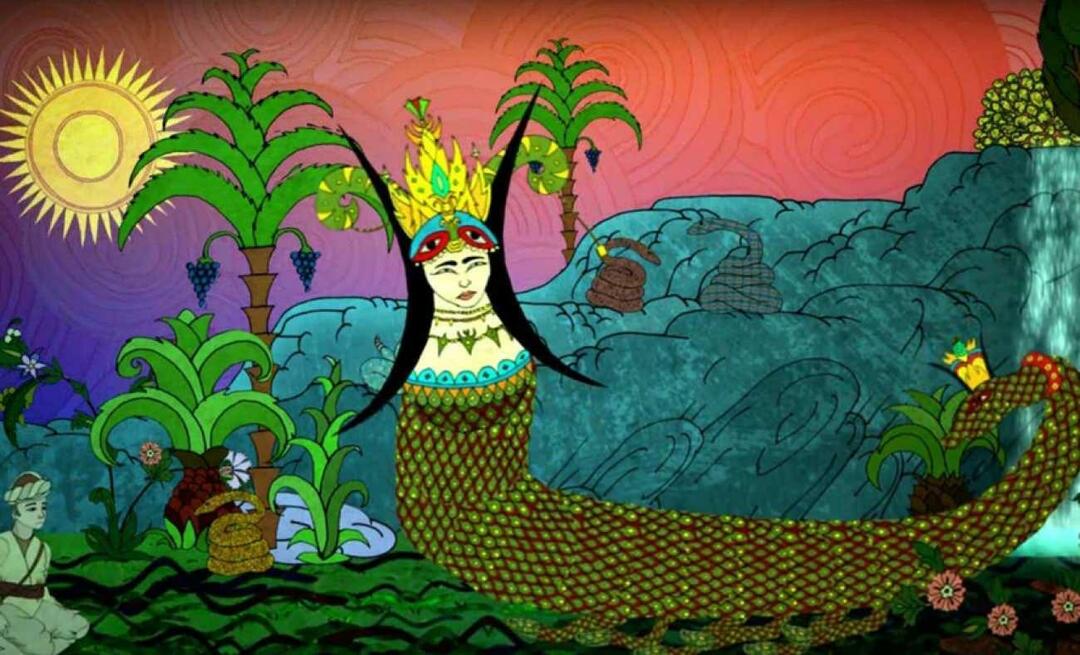Kako dodati fontove u Google dokumente
Google Google Dokumenti Junak / / February 08, 2022

Posljednje ažurirano dana

Ako želite koristiti prilagođeni font u Google dokumentima, morat ćete konfigurirati postavke dokumenta ili instalirati proširenje treće strane. Evo kako.
Ispravan font može stvoriti ili razbiti dokument—standardni font Arial možda neće ponuditi estetiku koja najbolje odgovara vašem pisanju. Da bismo vam pružili više opcija, pokazat ćemo vam kako dodati fontove u Google dokumente, što bi također trebalo vašem dokumentu dati novi život.
Postoji nekoliko načina na koje možete dodati nove fontove dokumentu Google dokumenata. Jedna metoda postoji unutar aplikacije, iako je malo skrivena. Druga metoda uključuje dodavanje novih fontova korištenjem aplikacija trećih strana.
Evo što ćete morati učiniti za oboje.
Kako dodati fontove u Google dokumente
Za početak, zadržimo stvari u kući pokazujući da morate dodati fontove izravno u Google dokumente. To je jednostavan proces i u nastavku ćemo ga raščlaniti.
- Prvo, možete locirati dostupne fontove na alatnoj traci pri vrhu dokumenta. Prema zadanim postavkama, postavljeno je kao Arial.

- Da biste ga promijenili, kliknite na strelica prema dolje na desnoj strani vrste fonta.
- Na vrhu padajućeg izbornika odaberite Više fontova.

- Vidjet ćete popis fontova - kliknite lijevom tipkom miša na sve druge fontove koje želite dodati.
- Izaberi u redu da dovršite proces.

Nažalost, ne postoji mogućnost odabira više fontova odjednom. Ako želite dodati nekoliko fontova, morat ćete ručno odabrati svaki od njih, što je glomazno.
Da biste počeli koristiti novi font, vratite se na izbornik alatne trake, odaberite strelicu prema dolje i pomičite se kroz padajući izbornik kako biste pronašli font koji želite koristiti.
Dodajte nove fontove Google dokumenata s proširenjima
Ako niste zadovoljni fontovima koje Google nudi, morat ćete umjesto njih umetnuti fontove treće strane.
Iako ne postoji način za prijenos fontova u Google dokumente, drugima možete pristupiti dodavanjem proširenja u aplikaciju. Postoji nekoliko dostupnih opcija, ali jedna je opcija Extensis fontovi.
Da biste instalirali ovaj (ili neki drugi dodatak fontovima treće strane):
- U dokumentu Google dokumenata odaberite Dodaci na alatnoj traci.
- Na padajućem izborniku odaberite Nabavite dodatke.

- Traziti Extensis fontovi u Traži aplikacije bar. Ovdje također možete odabrati drugo proširenje fonta treće strane.
- Nakon odabira proširenja pritisnite Instalirati.
- Vratite se na Dodaci i odaberite Extensis fontovi s padajućeg izbornika. Izbornik fontova pojavit će se na desnoj strani vašeg dokumenta.

Ne postoji mogućnost prethodnog odabira fonta prije nego što počnete pisati dokument. Da biste koristili font iz Extensis fontova, morate istaknuti svoj tekst, a zatim lijevom tipkom miša kliknuti font koji želite na Extensis izborniku.
Je li moguće prenijeti prilagođene fontove u Google dokumente?
Ako želite znati kako instalirati prilagođene fontove u Google dokumente, imamo loše vijesti. U vrijeme pisanja, Google ne nudi značajku koja korisnicima omogućuje dodavanje vlastitih fontova u Google dokumente.
Ovo ograničenje nije jedinstveno za Google, budući da Microsoft Word ima slična ograničenja, iako je malo prilagodljiviji. Nadamo se da će Google uključiti ovu značajku u buduća ažuriranja.
Dodavanje fontova u Google dokumente
Znati kako dodati fontove u Google dokumente donijet će svjež izgled vašim budućim dokumentima. Više se nećete morati zadovoljiti standardnim fontovima i umjesto toga možete odabrati nešto što vam više odgovara.
Dodavanje novih fontova samo je jedna od mnogih značajki i postavki koje možete kontrolirati u Dokumentima. Neki od vas mogu također htjeti naučiti kako formatirati tekst, ili kako omogući tamni način rada.
Kako pronaći ključ proizvoda za Windows 11
Ako trebate prenijeti svoj ključ proizvoda za Windows 11 ili ga samo trebate za čistu instalaciju OS-a,...
Kako izbrisati predmemoriju, kolačiće i povijest pregledavanja u Google Chromeu
Chrome izvrsno pohranjuje vašu povijest pregledavanja, predmemoriju i kolačiće kako bi optimizirao rad vašeg preglednika na mreži. Njeno je kako...
Usklađivanje cijena u trgovini: kako doći do online cijena dok kupujete u trgovini
Kupnja u trgovini ne znači da morate plaćati više cijene. Zahvaljujući jamstvima usklađenosti cijena, možete ostvariti online popuste dok kupujete u...
Kako pokloniti Disney Plus pretplatu s digitalnom darovnom karticom
Ako ste uživali u Disney Plusu i želite ga podijeliti s drugima, evo kako kupiti Disney+ Gift pretplatu za...